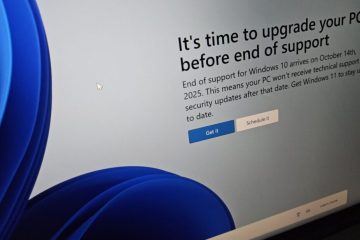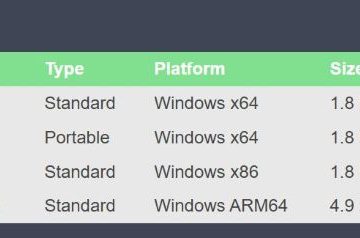DoorDash の「ダッシャーになる」サインアップが読み込まれない、ボタンが反応しない、またはループに陥った場合、原因は通常、キャッシュされたサイト データ、不正な拡張機能、不安定な接続です。 Android、iPhone、Windows、macOS では、次の実際的な手順に従ってください。
始める前に
プライベート/シークレット タブでリンクをテストしてください。 ページの VPN/プロキシと広告ブロックをオフにします。 モバイル データと Wi-Fi (またはその逆) を試してください。
1) ハード更新するか、プライベート ウィンドウを使用します
ハード更新すると、ページの最新バージョンが強制的に読み込まれます。 Mac の場合は、ブラウザでハードリフレッシュするためのガイドをご覧ください。 Windows では、Ctrl + F5 を使用するか、InPrivate/シークレット ウィンドウを開いて、もう一度お試しください。
2) Cookie とキャッシュ ファイルをクリアする
Cookie が破損すると、ログインやフォームが破損することがよくあります。次のチュートリアルを使用してデータを消去し、ページを再読み込みします。Google Chrome では Cookie を消去し、Microsoft Edge では Cookie を消去します。 Android の場合は、Android の Cookie のクリアに従ってください。
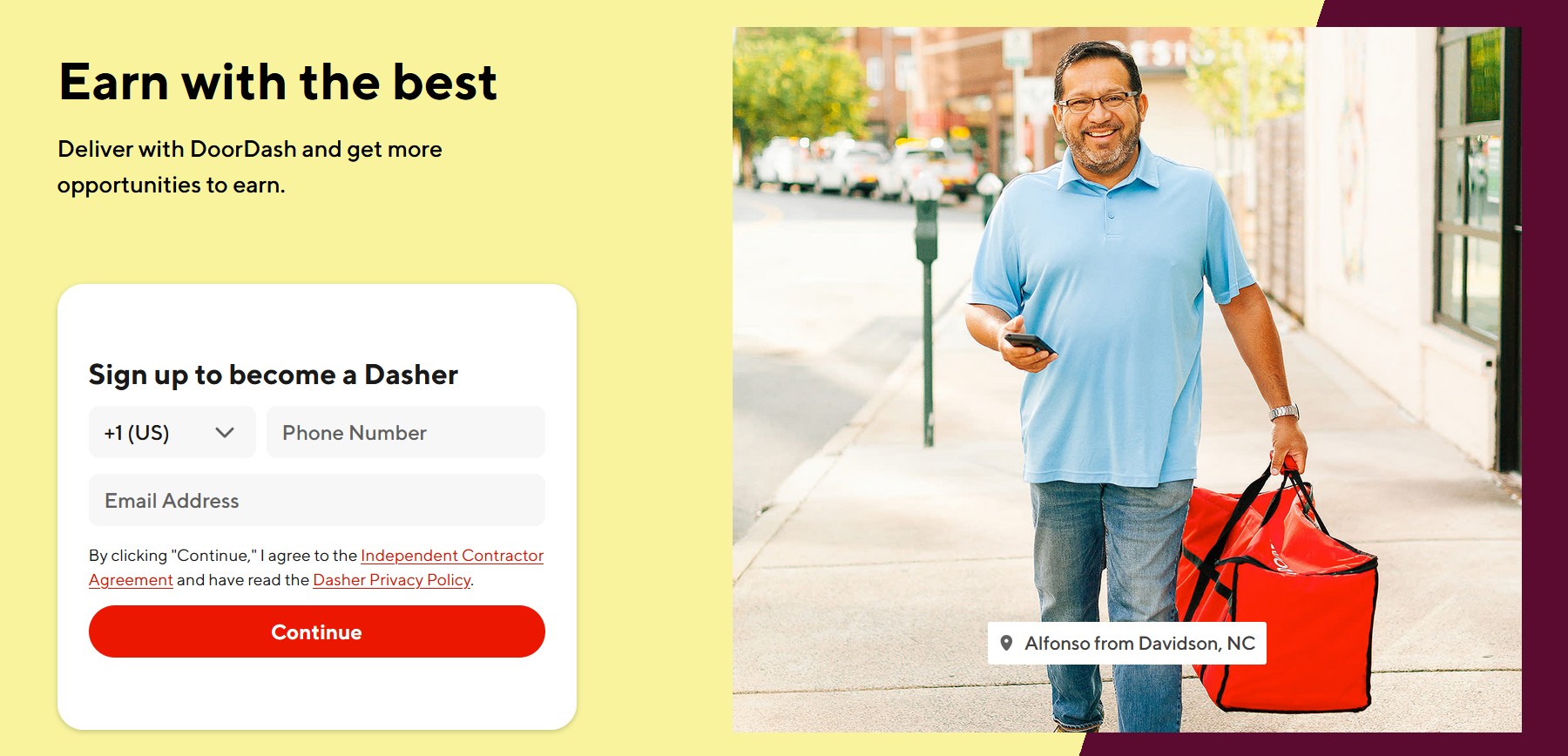
3) 問題のある拡張機能を無効にするか削除する
拡張機能は、サインアップ フォームを強化するスクリプトをブロックする場合があります。すべてを無効にし、ページをテストしてから、1 つずつ再度有効にします。
4) 遅いインターネットまたは信頼性の低いインターネットを修正する
ページがタイムアウトまたは停止した場合は、接続を安定させます。まずは、PC の Wi-Fi の速度が遅い問題を解決し、Windows のネットワークの問題をトラブルシューティングするためのガイドをご覧ください。携帯電話の Wi‑Fi とモバイル データを切り替えて、もう一度お試しください。
5) DNS とネットワーク スタック (PC) をリセットします。
ソフトウェアを変更すると、DNS とソケットが停止する可能性があります。 Windows ターミナル (管理者) を開いてこれらを実行し、再起動します。
ipconfig/flushdns netshwinsock set netsh int ipリセット
Cookie の詳細と、Cookie のクリアが役立つ理由については、Cookie とは何か、その機能を参照してください。
6) 別のデバイスまたはブラウザを試してみる
別の携帯電話またはブラウザで動作する場合、問題は元の設定 (プロファイル データ、
ヒント
デバイスの日付/時刻は自動のままにしておきます。 適用中はバックグラウンドのアプリやダウンロードを閉じてください。 ページが空白のままの場合は、ブラウザの設定でハードウェア アクセラレーションをオフにして、リロードしてください。
よくある質問
すべての閲覧データをクリアする必要がありますか? まず、サイト固有の Cookie とキャッシュされた画像/ファイルから始めます。それが失敗した場合は、過去 7 日間クリアしてください。
DoorDash はダウンしていますか? 複数のデバイスとブラウザが同時に失敗する場合は、DoorDash に一時的な問題がある可能性があります。数分後にもう一度お試しください。
概要
ハード更新するか、プライベート/シークレットを使用してください。 Cookie/キャッシュをクリアし、拡張機能を無効にします。 Wi‑Fi/ネットワークを修正し、DNS (PC) をリセットします。 別のデバイス/ブラウザを試し、サービスの問題が解決しない場合は、後で再試行してください。
結論
ほとんどの場合、サイト データを消去し、拡張機能を無効にすると、「ダッシャーになる」が機能し始めます。それでもページが読み込まれない場合は、PC の DNS をリセットし、携帯電話のネットワークを切り替えます。これらのどれも役に立たない場合は、通常、問題は DoorDash 側にあります。少し待ってから再試行してください。